
RPM Fusion 是一个特殊的软件仓库,专门提供因为许可证和专利限制而未能进入 Fedora 官方仓库的软件包。在 Fedora Linux 上启用 RPM Fusion 仓库可以为你打开一扇通向新世界的大门,里面有许多 Fedora 官方仓库中没有的软件等待着你去探索。
RPM Fusion 又划分为多个不同的资源库,每个资源库都是为了满足特定需求而准备的:
- Free 资源库包含了符合 Fedora 许可和发布准则的开源软件包。但这些软件包通常因为与其他组件冲突或者有 Fedora 无法满足的依赖而未能入选 Fedora 官方仓库。在 Free 软件源中,提供了包括多媒体编解码器和库在内的各种软件。
- Non-Free 资源库提供的软件包不符合 Fedora 严格的开源许可标准。这些软件包通常是专有软件,例如特定硬件的驱动程序。虽然这些软件包并不开源,但在大多数地区,使用和分发它们仍然合法。
- Testing 测试库中包含了开发或测试阶段的软件包。由于还在测试不够稳定,但对想要尝鲜新功能、反馈 Bug 或为软件包开发作贡献的用户来说,它们是宝贵的资源。一旦测试版本达到稳定状态,就会被移至 Free 或 Non-Free 资源库中。
- Tainted 资源库包含一些可能侵犯软件专利或在某些国家受到法律限制的软件包。在使用该资源库中的软件时应当小心谨慎,并遵守所在地的法律规定。Tainted 软件源主要包括一些受专利限制的多媒体编解码器。
简单示意如下:
RPM Fusion
├── Free
│ ├── Stable
│ └── Testing
├── Non-Free
│ ├── Stable
│ └── Testing
└── Tainted
├── Free
└── Non-Free
了解了每个 RPM Fusion 资源库提供的内容后,就可以根据你的喜好和需求来灵活定制 Fedora 系统。接下来,我们将通过简单的命令行界面(CLI)步骤,在 Fedora 系统上导入并安装 RPM Fusion 软件仓库。
准备工作
1更新 Fedora Linux 系统
在启用 RPM Fusion 软件仓库之前,建议先更新系统,可以防止潜在冲突。
sudo dnf upgrade --refresh
该命令将刷新软件源元数据,并将所有现有软件包升级到最新版本。
2检查已启用 RPM Fusion
在安装 Fedora 时,有可能会启用 RPM Fusion 等第三方软件源,现在检查是否已经启用:
dnf repolist | grep rpmfusion
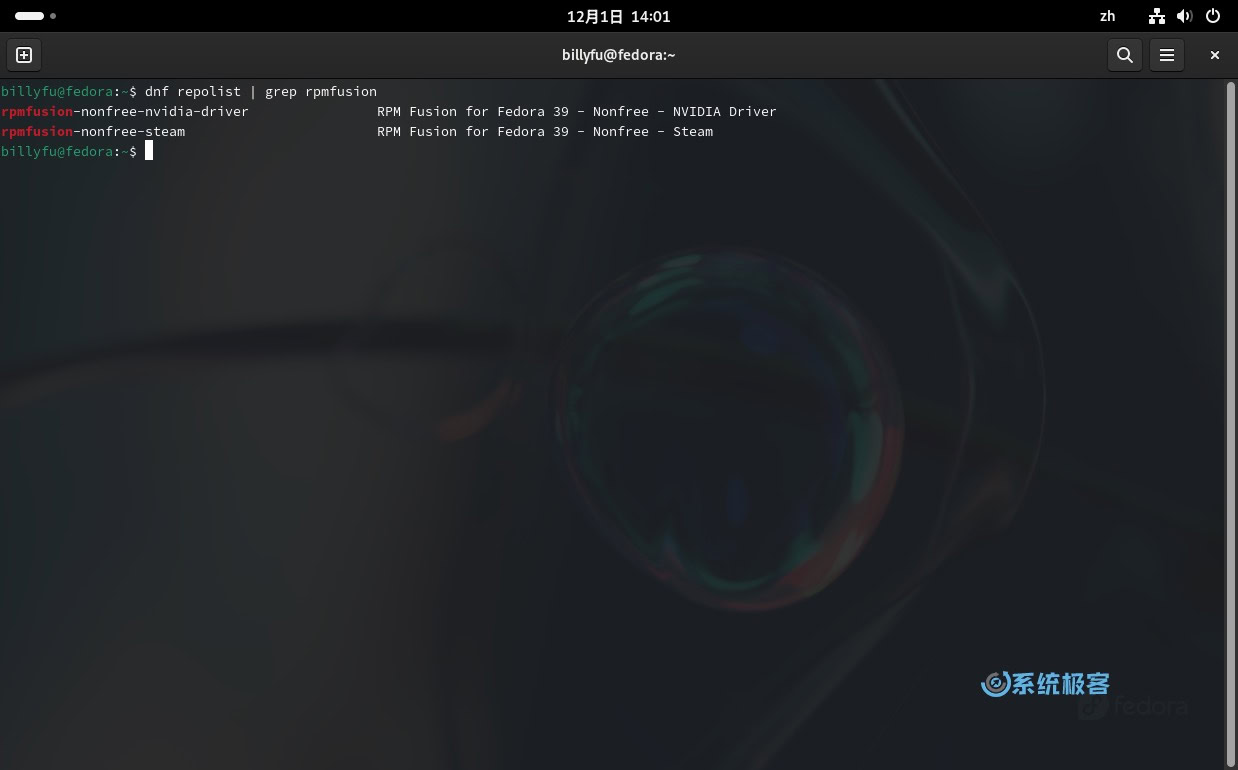
在 Fedora 上启用 RPM Fusion 软件仓库
请使用以下步骤在 Fedora 系统上导入并启用 RPM Fusion 资源库:
1安装并启用 Free 资源库
如果你只想访问免费软件包,可以安装 Free 软件源:
sudo dnf install https://download1.rpmfusion.org/free/fedora/rpmfusion-free-release-$(rpm -E %fedora).noarch.rpm
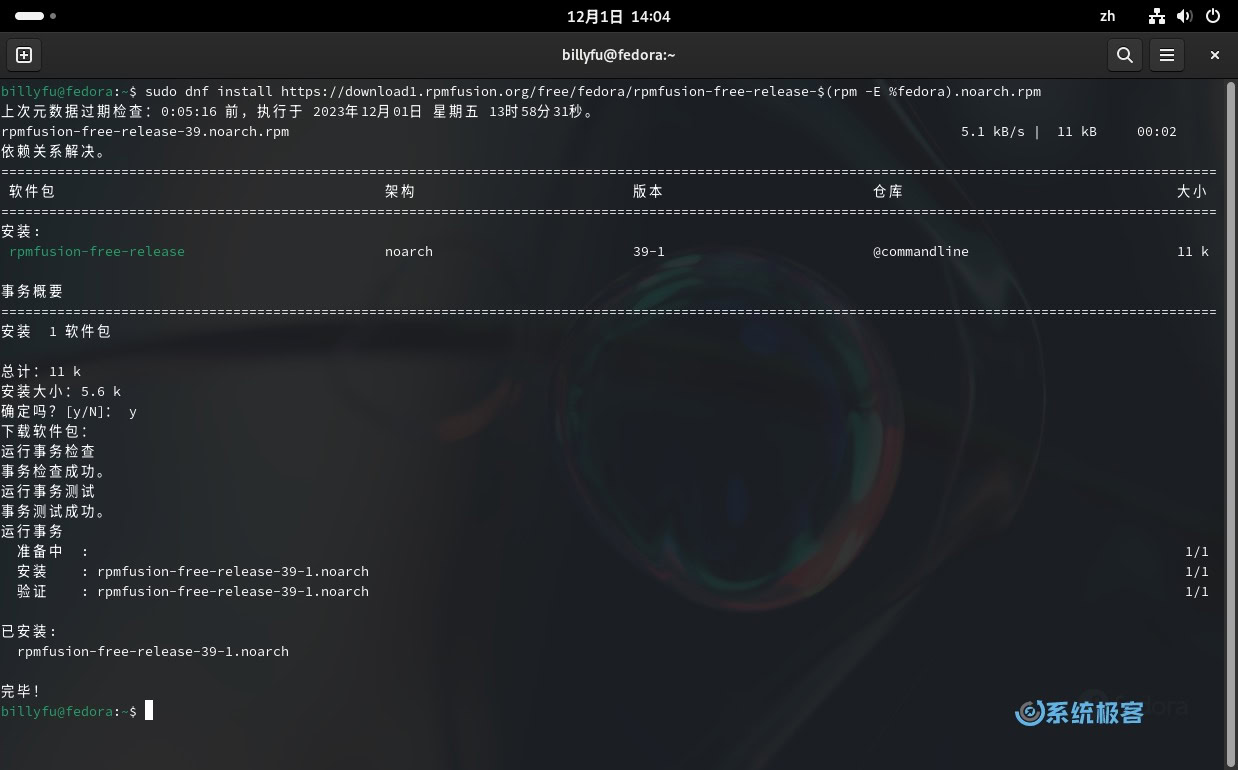
2安装并启用 Non-Free 资源库
如果需要同时访问免费和专有软件包,还应该安装 Non-Free 软件源:
sudo dnf install https://download1.rpmfusion.org/nonfree/fedora/rpmfusion-nonfree-release-$(rpm -E %fedora).noarch.rpm
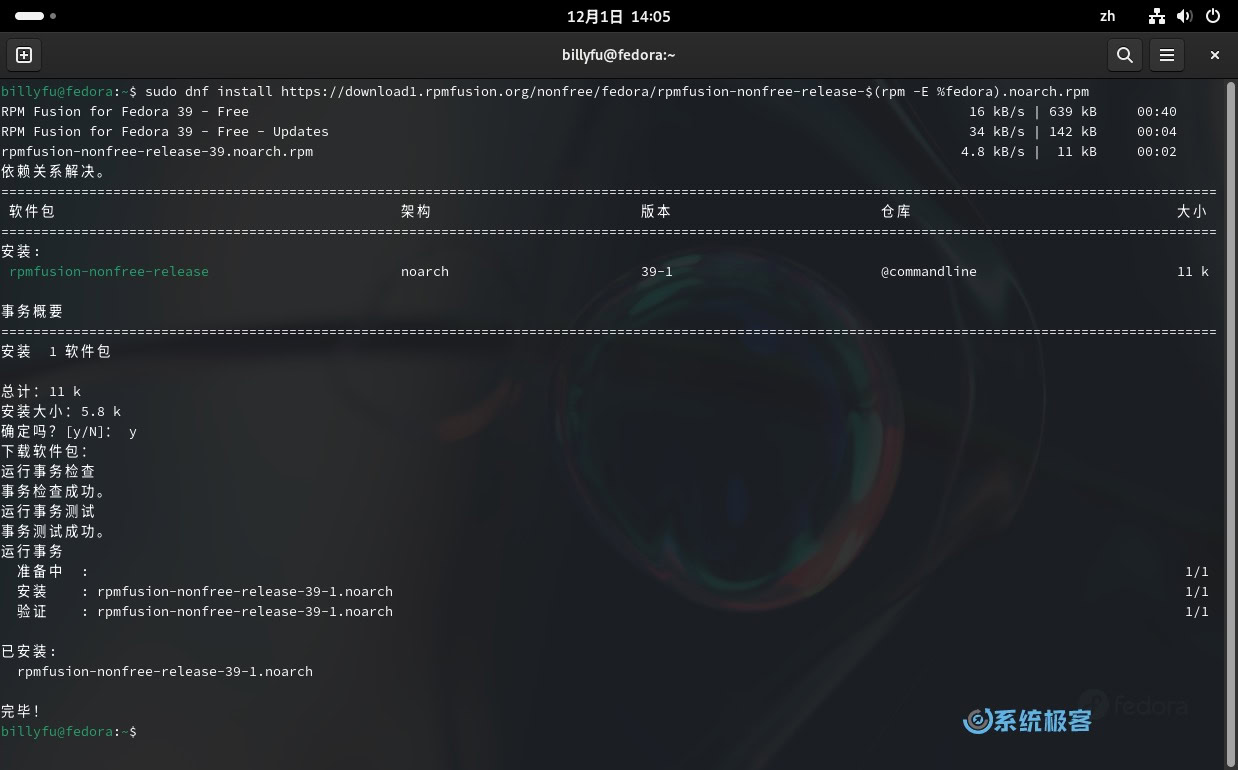
3验证 RPM Fusion 安装
导入并启用所需的 RPM Fusion 资源库后,可以通过以下命令验证安装是否成功:
dnf repolist | grep rpmfusion
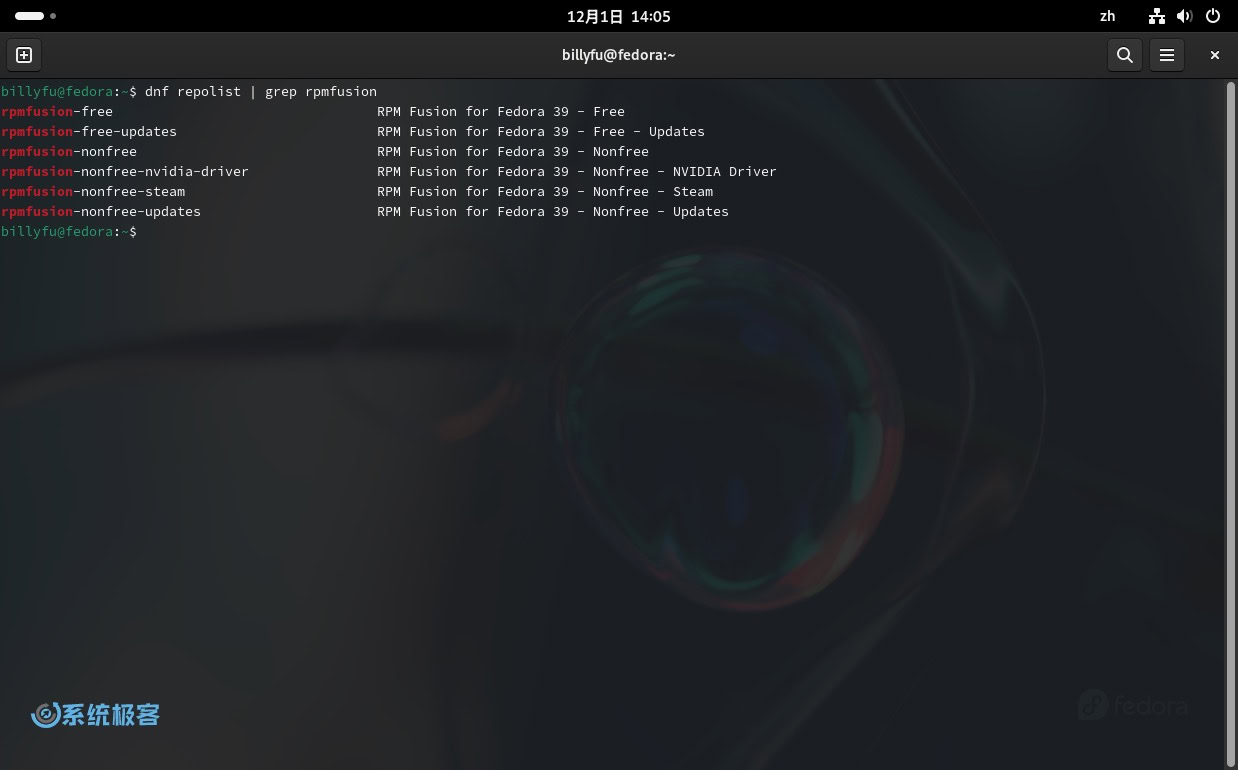
启用 RPM Fusion Testing 测试库(可选)
对前沿更新(如测试版或新 Nvidia 驱动)有兴趣的用户,可以考虑启用 Testing 软件源。
Testing 库中的软件包可能不稳定,请谨慎使用。
1启用 Free Testing 测试库
sudo dnf config-manager --set-enabled rpmfusion-free-updates-testing
2启用 Non-Free Testing 测试库
sudo dnf config-manager --set-enabled rpmfusion-nonfree-updates-testing
3验证已启用的 Testing 测试库
dnf repolist | grep rpmfusion
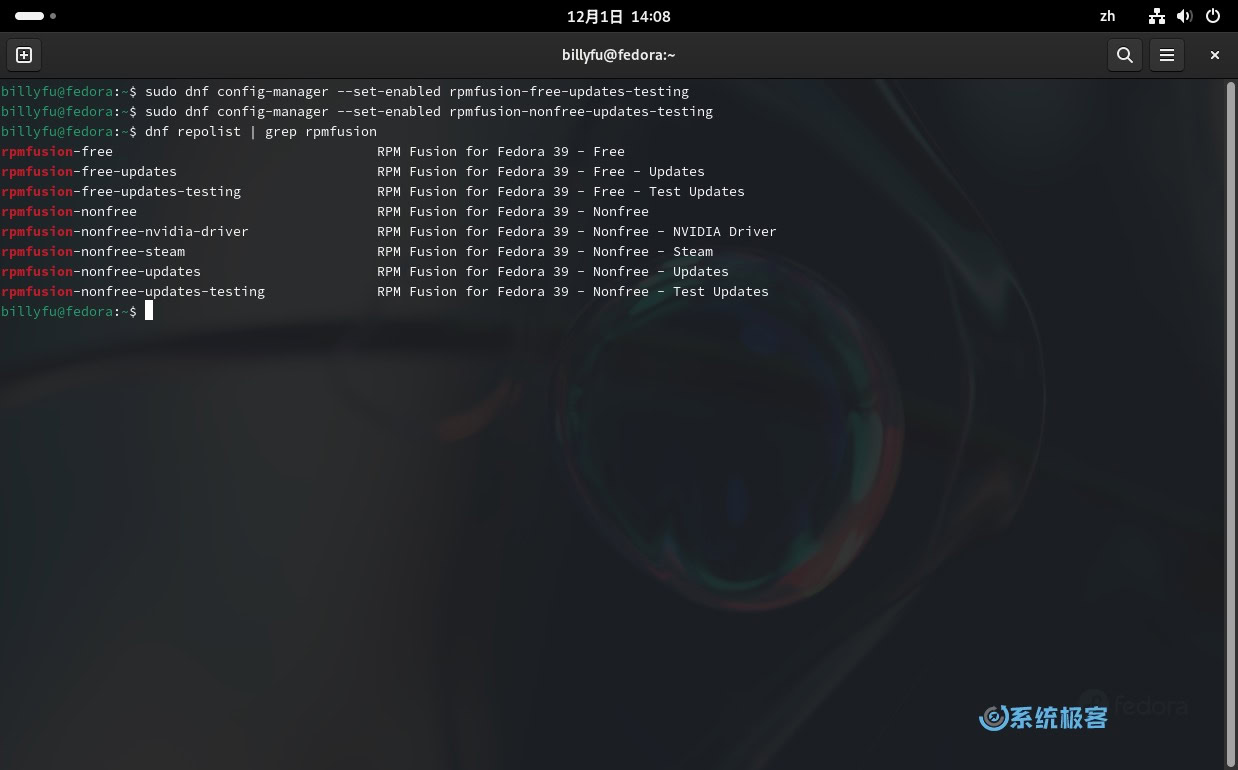
启用 RPM Fusion Tainted 资源库
RPM Fusion 软件仓库为自由软件和非自由软件提供了 Tainted 软件源,可以通过以下步骤启用 。
Tainted 库中的软件包在某些国家可能面临法律风险,请谨慎评估后再决定是否启用。
1安装 RPM Fusion Tainted Free 软件库
要安装 Tainted 的 RPM Fusion Free 版本库(其中包括对免费和开源软件包的支持),请执行以下命令:
sudo dnf install rpmfusion-free-release-tainted
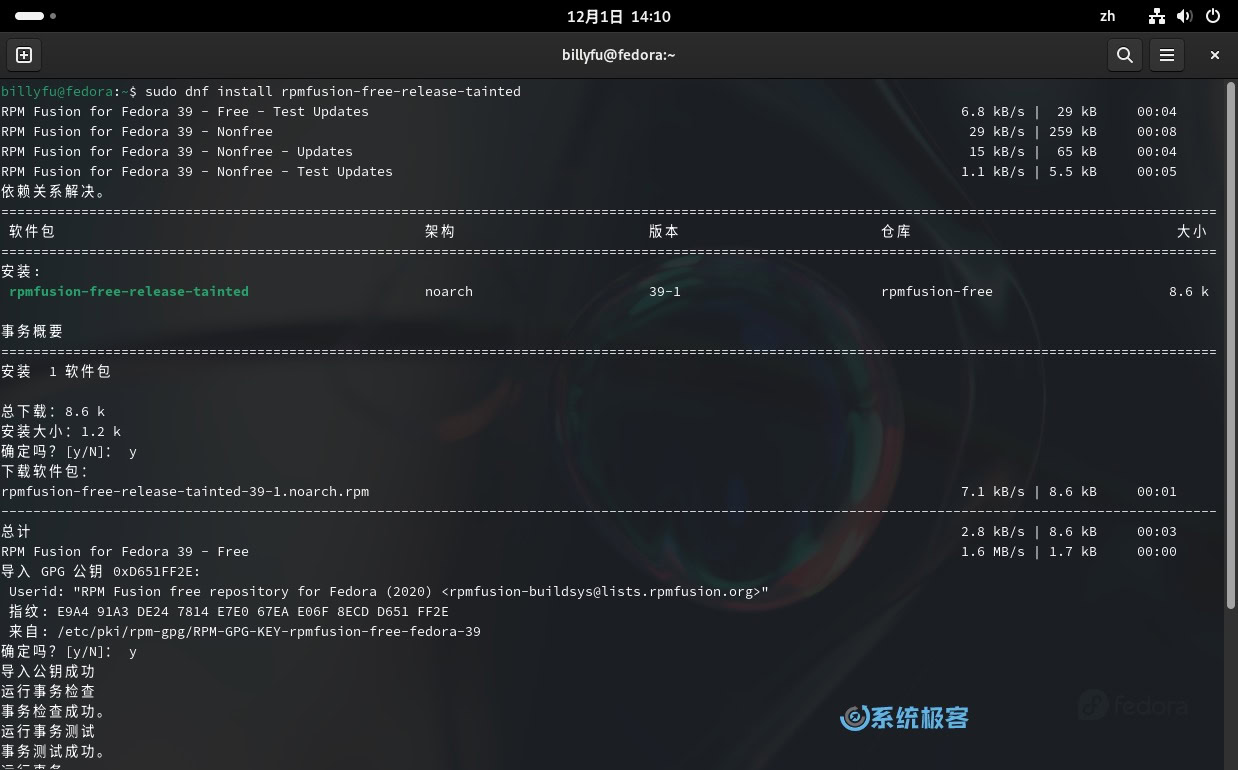
2安装 libdvdcss
安装好后,就可以安装播放 DVD 的 libdvdcss 等软件包了:
sudo dnf install libdvdcss
3安装 RPM Fusion Tainted Non-Free 软件库,该库支持非自由或专有软件包:
sudo dnf install rpmfusion-nonfree-release-tainted
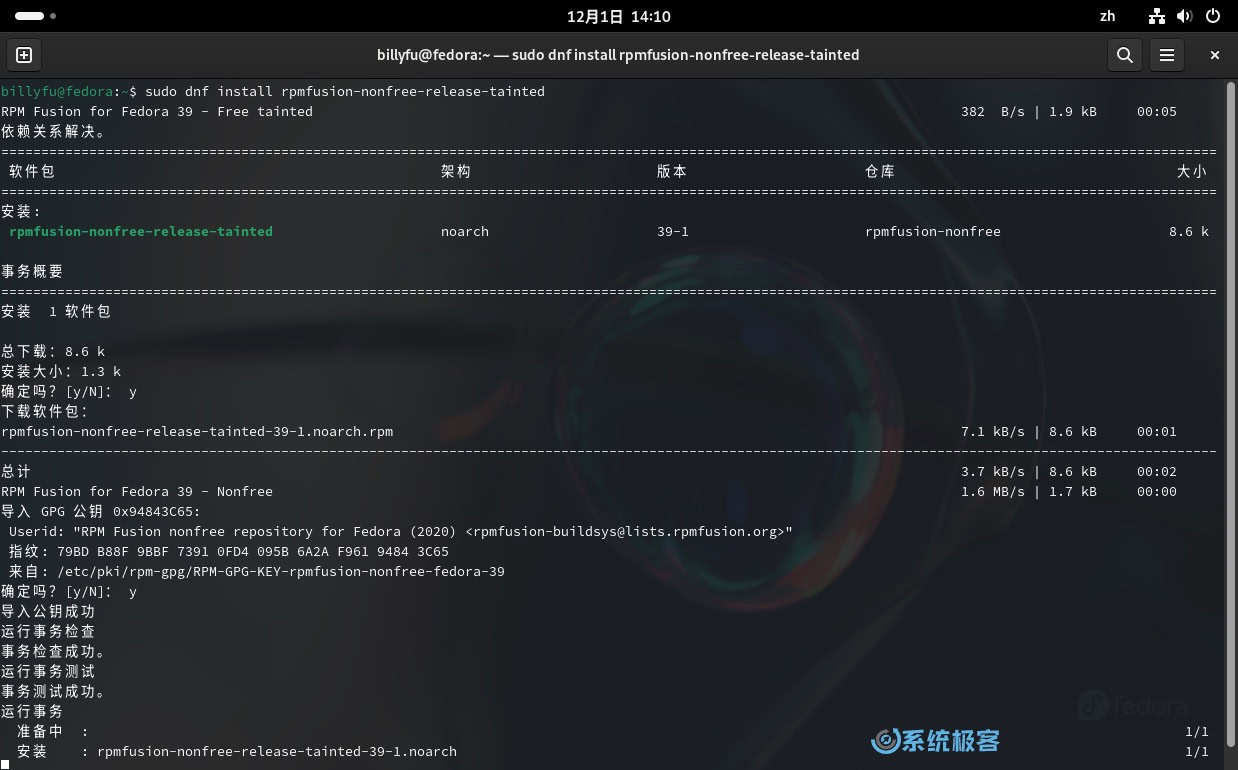
4安装其他 Tainted 的专有支持软件包
还可以安装其他 Tainted 专有支持软件包,如 Firmware:
sudo dnf install \*-firmware
5验证已安装的 RPM Fusion 资源库
dnf repolist | grep rpmfusion
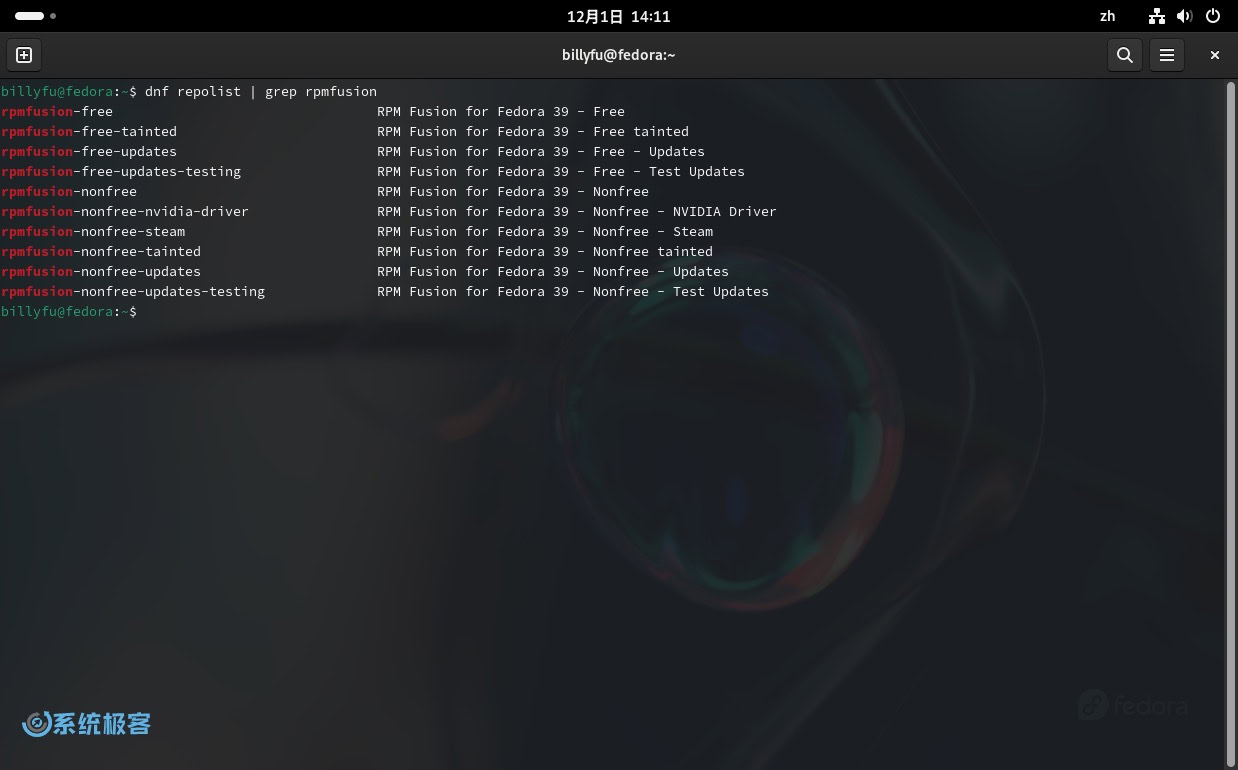
其他 RPM Fusion 命令
最后,介绍一下如何禁用 RPM Fusion 的 Testing 更新、删除 RPM Fusion 软件源。
禁用 RPM Fusion Testing 更新
如果不再需要 RPM Fusion Testing 资源库,可以通过下列命令来禁用它。
- 禁用 Free Testing 库:
sudo dnf config-manager --set-disabled rpmfusion-free-updates-testing
- 禁用 Non-Free Testing 库:
sudo dnf config-manager --set-disabled rpmfusion-nonfree-updates-testing
删除 RPM Fusion 仓库
要从 Fedora 系统中移除 RPM Fusion 仓库,可以通过以下步骤移除相应的软件源。
- 移除 RPM Fusion Free 资源库:
sudo dnf remove rpmfusion-free-release
- 移除 RPM Fusion Non-Free 资源库:
sudo dnf remove rpmfusion-nonfree-release
- 移除 RPM Fusion Tainted Free 资源库:
sudo dnf remove rpmfusion-free-release-tainted
- 移除 RPM Fusion Tainted Non-Free 资源库:
sudo dnf remove rpmfusion-nonfree-release-tainted
删除这些软件源将阻止系统继续从 RPM Fusion 源接收更新或安装软件包。
本文介绍了在 Fedora 上安装和配置 RPM Fusion 资源库的基本步骤。涵盖了启用和禁用 RPM Fusion 资源库、安装 Tainted 资源库以及在需要时删除这些资源库的方法。通过这些步骤和操作说明,能够有效地管理 Fedora Linux 系统,并获取更丰富的软件包和更新。








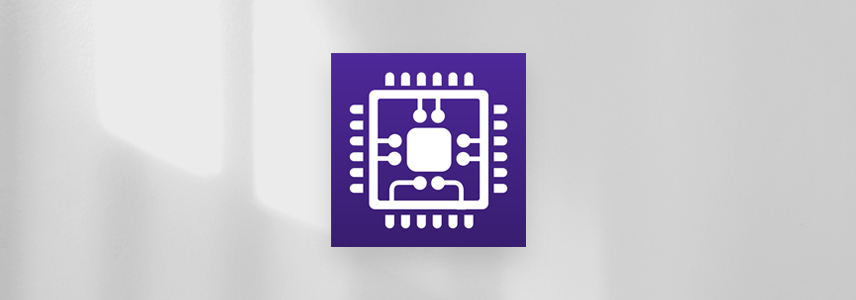




最新评论
可能是网站不稳定,过会儿再试呗。
请教403错误是什么情况??? Extracting UUP converter... Retrieving aria2 script for Microsoft Store Apps... 07/07 22:32:12 [ERROR] CUID#7 - Download aborted. URI=https://uupdump.net/get.php?id=adf22284-b67d-4ffe-b3c3-cc0209447019&pack=neutral&edition=app&aria2=2 Exception: [AbstractCommand.cc:351] errorCode=22 URI=https://uupdump.net/get.php?id=adf22284-b67d-4ffe-b3c3-cc0209447019&pack=neutral&edition=app&aria2=2 -> [HttpSkipResponseCommand.cc:239] errorCode=22 The response status is not successful. status=403
感谢,解决了字体问题
你当前登录的用户不是管理员账户(没在administrators组中)?